在Mac系统下彻底删除VPN配置,请按照以下步骤操作:在“系统偏好设置”中找到“网络”选项并点击。选择对应的VPN连接,点击“删除”按钮。在弹出的确认窗口中选择“删除”确认删除。重启Mac以完成VPN配置的彻底清除。
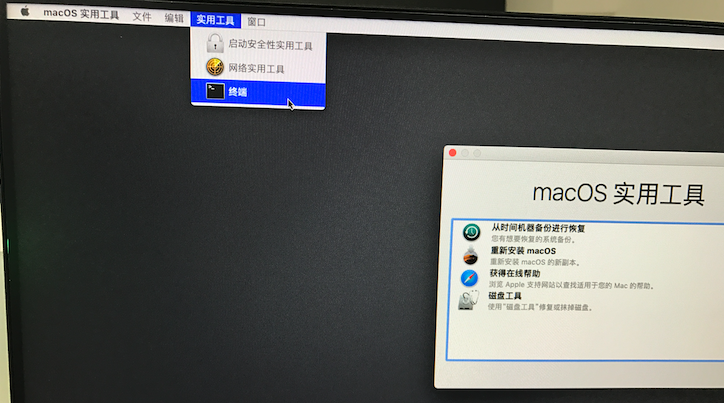
为什么需要删除VPN配置?
以下是一些需要删除VPN配置的关键原因:
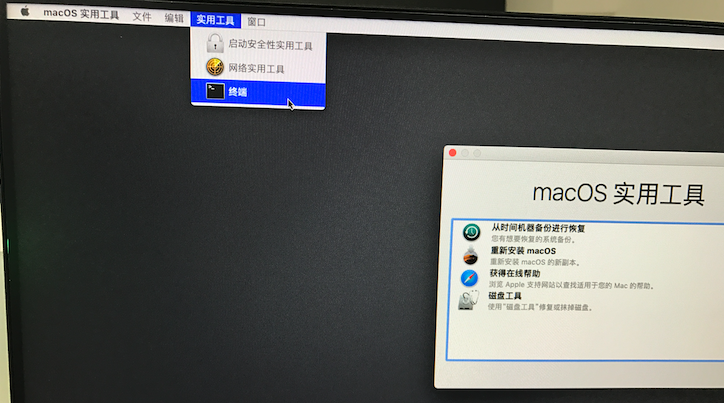
1、保护隐私:VPN配置可能包含您的登录凭证、加密密钥等敏感信息,若不删除,这些数据可能被不法分子觊觎。
2、释放系统资源:VPN配置会占用一定的系统资源,删除不必要的VPN配置,有助于释放资源,提升电脑运行效率。
3、防止误操作:长期保留VPN配置可能导致误操作,如错误连接至不当的VPN服务器。
Mac系统下删除VPN配置的详细步骤
以下是Mac系统下删除VPN配置的具体步骤:
1、打开“系统偏好设置”:点击Mac桌面左上角的“苹果”图标,选择“系统偏好设置”。
2、选择“网络”:在“系统偏好设置”窗口中,点击“网络”选项。
3、选中VPN配置:在“网络”窗口左侧的列表中,找到并选中您要删除的VPN配置。
4、点击“-”按钮:在“网络”窗口右侧,点击“高级”按钮,进入高级设置窗口,切换至“VPN”选项卡,找到您要删除的VPN配置,点击旁边的“-”按钮。
5、确认删除:点击“-”按钮后,会弹出一个提示框,询问您是否确认删除VPN配置,点击“删除”按钮,即可删除所选VPN配置。
6、关闭高级设置:删除VPN配置后,关闭“高级设置”窗口。
7、重启Mac:为了确保VPN配置被彻底删除,建议重启Mac。
注意事项
1、备份重要数据:在删除VPN配置前,请确保您已经备份了所有重要数据。
2、寻求帮助:若在删除过程中遇到问题,可以尝试重新启动Mac或联系专业技术人员寻求帮助。
3、重新连接VPN:若需要重新连接VPN,请按照以下步骤进行设置:
- 打开“系统偏好设置”,选择“网络”。
- 点击“+”按钮,选择VPN类型。
- 输入VPN服务器地址、账户名和密码等信息。
- 点击“创建”按钮,完成VPN设置。
通过以上步骤,您可以在Mac系统下安全、有效地删除VPN配置,保护您的隐私和网络安全。
未经允许不得转载! 作者:烟雨楼,转载或复制请以超链接形式并注明出处快连vpn。
原文地址:https://le-tsvpn.com/vpntuijian/42833.html发布于:2024-11-10









还没有评论,来说两句吧...